Word是现在十分常用的文件类型之一,有些新用户不知道怎么拆分Word文档单元格,接下来小编就给大家介绍一下具体的操作步骤。
具体如下:
-
1. 首先第一步根据下图所示,找到并双击Word文档。

-
2. 第二步先打开需要编辑的文档,接着根据下图箭头所指,选中目标单元格。
-
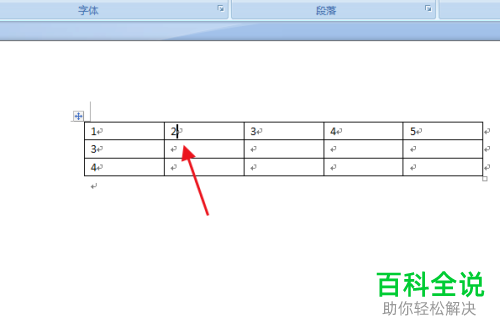
-
3. 第三步根据下图箭头所指,点击顶部【布局】。

-
4. 第四步在【布局】菜单栏中,根据下图箭头所指,点击【拆分单元格】选项。
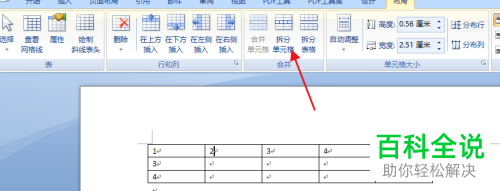
-
5. 第五步在弹出的窗口中,根据下图箭头所指,先按照需求设置列数、行数,接着点击【确定】选项。
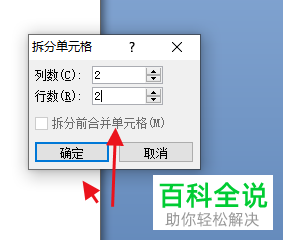
-
6. 最后根据下图所示,成功拆分单元格。
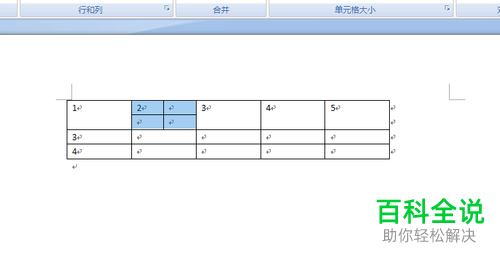
-
以上就是怎么拆分Word文档单元格的方法。
